|
| Q1 |
如果出现不同于 1) 到 3) 的问题 |
|
| A1 |
Windows XP
如果出现不同于 1) 到 3) 的问题
USB 驱动程序安装错误或过程出现中断会导致 CASIO 驱动程序名称前出现问号或感叹号(例如 ?CASIO QV DIGITAL 或 !CASIO DIGITAL CAMERA)。如果发生这种情况,请按照以下步骤安装 Windows 2000 USB Filter Driver (Qv2kux.exe)。
1) 使用 USB 连线将相机与计算机相连。
2) 打开相机。然后打开 ""My Computer""(我的电脑)并确定没有表示 USB 连接的图标。
3) 在 ""Start""(开始)菜单中,依次选择 ""Control Panel""(控制面板)(图 1)、""Performance and Maintenance""(性能和维护)、""System""(系统)、""Hardware""(硬件)和 ""Device Manager""(设备管理器)(图 2)。
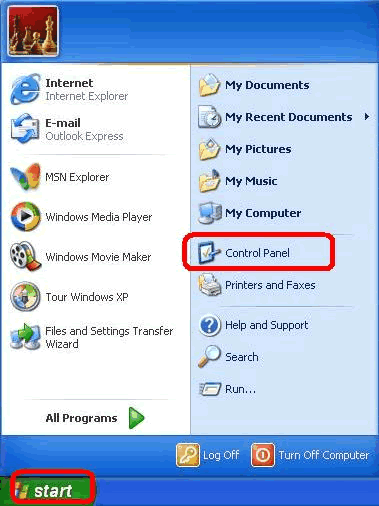 |
| (图 1) |
 |
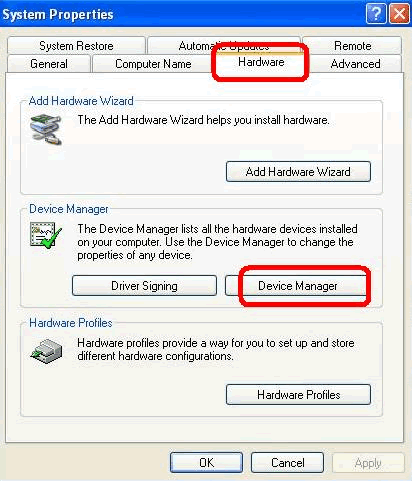 |
| (图 2) |
 |
 |
 |
 |
| 4) |
在列表中,是否发现任何 CASIO 驱动程序名称前带有问号 (?) 或感叹号 (!)(图 3)? |
 |
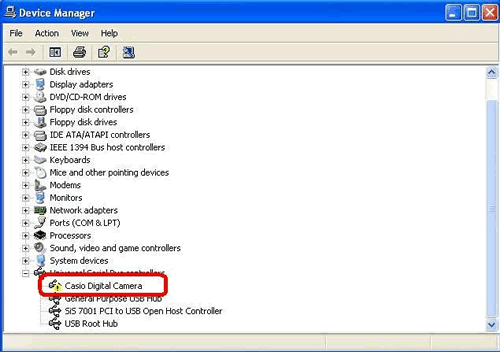 |
| (图 3) |
 |
 |
 |
 |
| 5) |
关闭相机。
 |
 |
| o |
某些型号的相机可能会禁用电源开关。在这种情况下,请断开 USB 连线。 |
|
 |
 |
| 6) |
带有问号或感叹号的 CASIO 驱动程序名称(例如,?CASIO QV DIGITAL,!CASIO DIGITAL CAMERA 等)是否从 ""View devices by type""(按类型查看设备)列表中消失(图 4)? |
 |
 |
 |
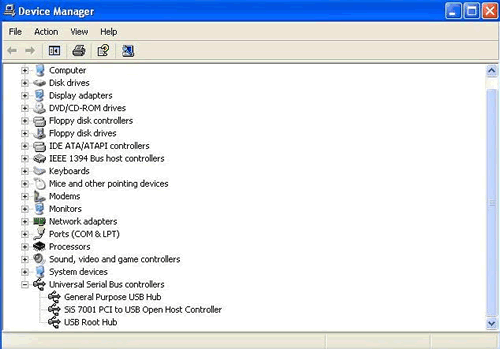 |
| (图 4) |
 |
 |
| 7) |
重新打开相机或重新连接 USB 连线。 |
 |
 |
| 8) |
选择有问题的 CASIO 设备驱动程序(例如,?CASIO QV DIGITAL、!CASIO DIGITAL CAMERA 等),然后单击 [Uninstall](卸载)(图 5)。 |
 |
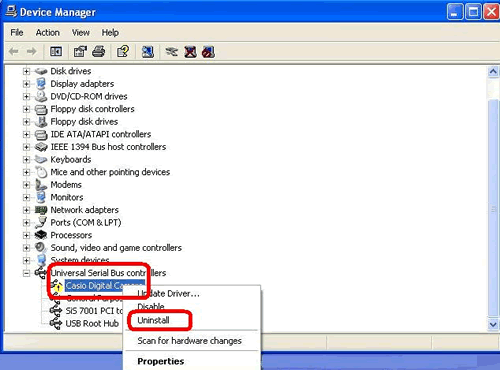 |
| 图 5 |
 |
 |
 |
 |
| 9) |
屏幕显示 ""Confirm Device Removed""(确定删除设备)对话框时(图 6),请检查并确保选择了正确的设备驱动器名称,然后单击 [OK](确定)。 |
 |
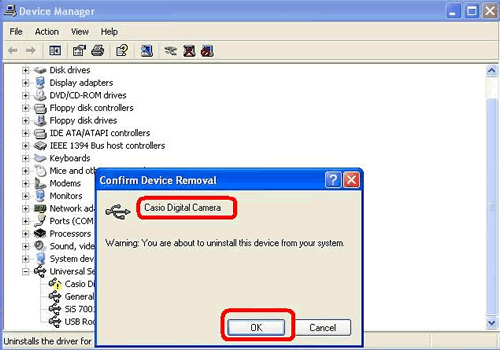 |
| 图 6 |
 |
 |
 |
 |
| 10) |
在确认删除有问题的 CASIO 设备驱动程序之后,请关闭相机(或断开 USB 连线),然后重新启动计算机。 |
 |
 |
| 11) |
访问 CASIO 网站并下载 Windows 2000 USB Filter Driver (Qv2kux_e.exe)。
|
 |
 |
| 12) |
双击下载的压缩文件 (Qv2kux_e.exe) 将其解压缩。解压缩文件将创建名为 ""Qv2kux_3"" 的文件夹(图 7),其中包含了以下文件: Qv2kux.inf、Qv2KUX.SYS 和 readme.txt。 |
 |
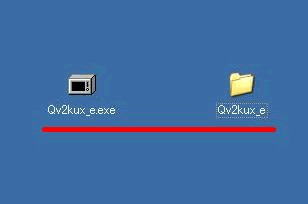 |
| 图 7 |
 |
 |
 |
 |
| 13) |
打开 ""My Computer""(我的电脑),然后依次单击 ""Tools""(工具)、""Folder Options""(文件夹选项)和 ""View""(查看)。 |
 |
 |
| 14) |
在 ""Advanced settings""(高级设置)下,选择 ""Hidden files and folders""(隐藏文件和文件夹)下方的 ""Show hidden files and folders""(显示隐藏的文件和文件夹)项目旁的复选框。 |
 |
 |
| 15) |
然后,清除 ""Hide file extensions for known file types""(隐藏已知文件类型的扩展名)旁的复选框,单击 [Apply](应用),然后单击 [OK](确定)(图 8)。 |
 |
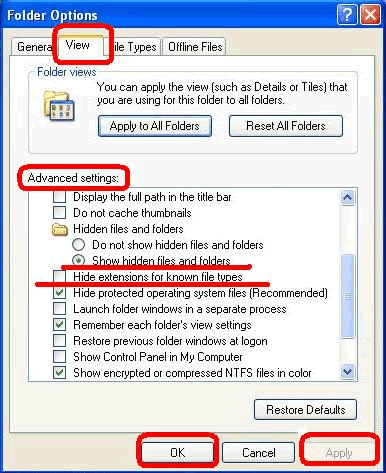 |
| 图 8 |
 |
 |
 |
 |
| 16) |
依次单击 ""My Computer""(我的电脑)、驱动器 C: 和 ""Windows"",然后打开 ""Inf"" 文件夹。 |
 |
 |
| 17) |
将 ""usbstor.inf"" 文件(图 9)复制到 Windows 桌面。 |
 |
 |
|
重要提示! |
|
以下步骤将从 Windows XP 大容量存储器标准 USB 驱动程序中取消 CASIO 数码相机的注册。键入错误将导致丢失其它有用的 USB 设备。注意,执行以下更改时责任自负。如果在执行以下步骤后遇到问题,请使用复制到 Windows 桌面的文件覆盖 ""usbstor.inf""。 |
 |
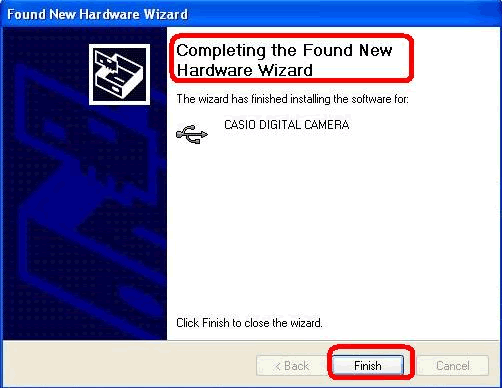 |
| 图 9 |
 |
 |
 |
 |
| 18) |
在 ""Inf"" 文件夹中双击 ""usbstor.inf"" 文件,在“记事本”中显示其内容(图 10)。 |
 |
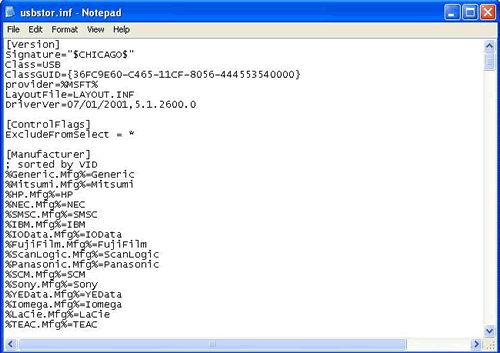 |
| 图 10 |
 |
 |
 |
 |
| 19) |
滚动查看 ""usbstor.inf"" 文件的内容直至找到 [Manufacturer] 部分,然后在 ""%Casio.Mfg%=Casio""(图 11)行前面插入一个分号 (;) 和空格,这样它就变成了 ""; %Casio.Mfg%=Casio""(图 12)。此时,该行变成了注解,因此无法执行。 |
 |
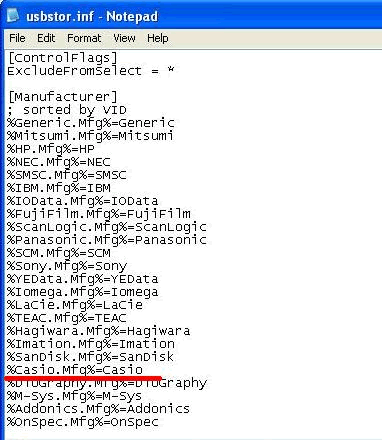 |
| 图 11 |
 |
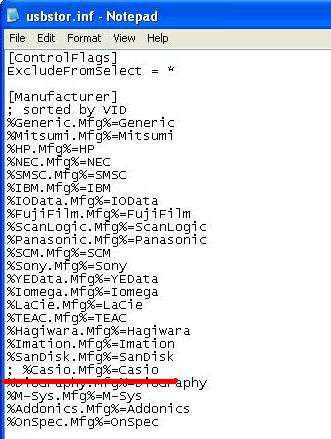 |
| 图 12 |
 |
 |
 |
 |
| 20) |
滚动至 [Casio] 部分,并在 ""%USBVID_07CF&PID_1001.DeviceDesc%=QV2KUX""(图 13)前面插入一个分号 (;) 和空格,这样它就变成了 ""; %USBVID_07CF&PID_1001.DeviceDesc%=QV2KUX""(图 14)。此时,该行变成了注解,因此无法执行。 |
 |
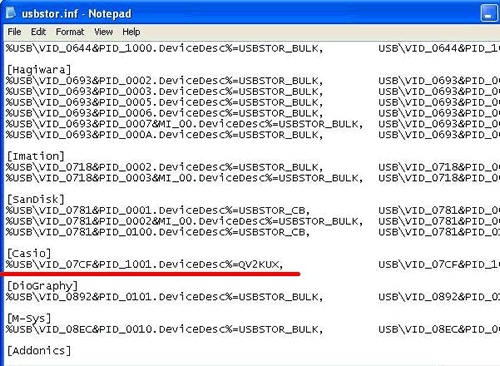 |
| 图 13 |
 |
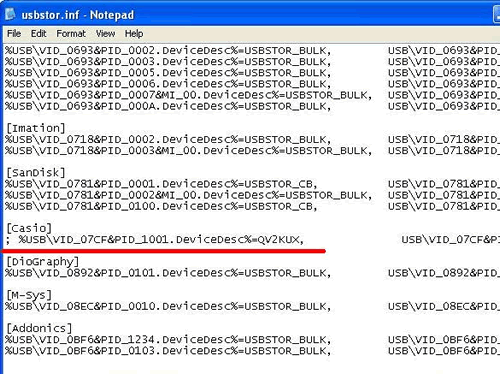 |
| 图 14 |
 |
 |
 |
 |
| 21) |
将这两行更改为注解后,在 ""File""(文件)菜单上选择 ""Save""(保存)(图 15),然后关闭 ""usbstor.inf"" 文件。 |
 |
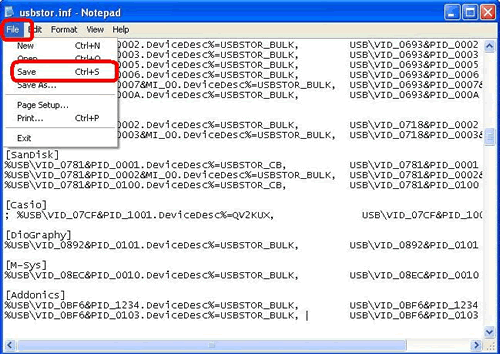 |
| 图 15 |
 |
 |
 |
 |
| 22) |
打开相机,然后使用 USB 连线将其与计算机相连。 |
 |
 |
 |
 |
| 23) |
当 ""Welcome to the Found New Hardware Wizard""(欢迎使用找到新硬件向导)启动时(图 16),请选择 ""Install from a list or specific location""(从列表或指定位置安装),然后单击 [Next](下一步)按钮。 |
 |
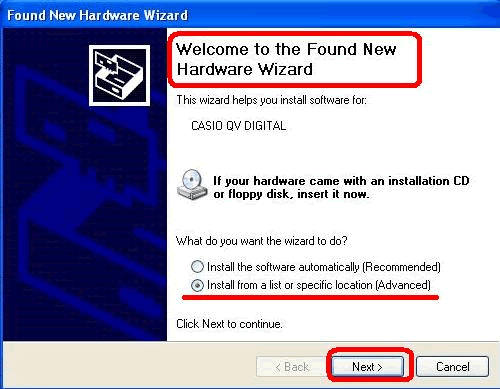 |
| 图 16 |
 |
 |
 |
 |
| 24) |
在显示的 ""Please choose your search and installation options""(请选择搜索和安装选项)对话框中(图 17),选择 ""Search for the best driver in these locations""(在这些位置上搜索最佳驱动程序)。 |
 |
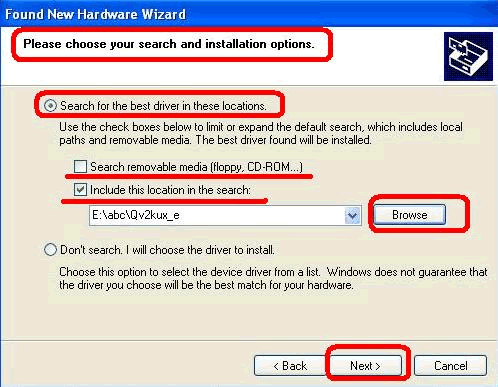 |
| 图 17 |
 |
 |
| 25) |
清除 ""Search removable media""(搜索可移动媒体)旁的复选框,然后选择 ""Include this location in the search""(在搜索中包括这个位置)旁的复选框。 |
 |
 |
| 26) |
单击 [Browse](浏览)按钮,定位至在上面步骤 12 中创建的 ""Qv2kux_e"" 文件夹。单击 [Next](下一步)按钮。 |
 |
 |
| 27) |
此时,屏幕将显示一条消息,告诉您驱动程序未通过验证与 Windows XP 兼容性的 Windows Logo 测试(图 18)。而 CASIO 已确认其运行正常,单击 [Continue Anyway](继续安装)按钮。 |
 |
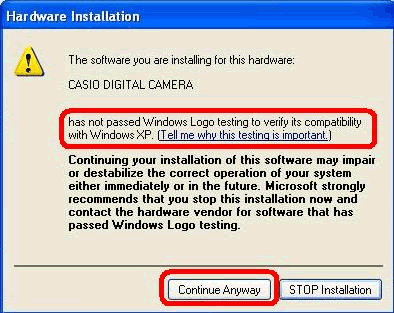 |
| 图 18 |
 |
 |
 |
 |
| 28) |
在 ""Completing the Found New Hardware Wizard""(完成找到新硬件向导)屏幕上(图 19)单击 [Finish](完成)按钮。 |
 |
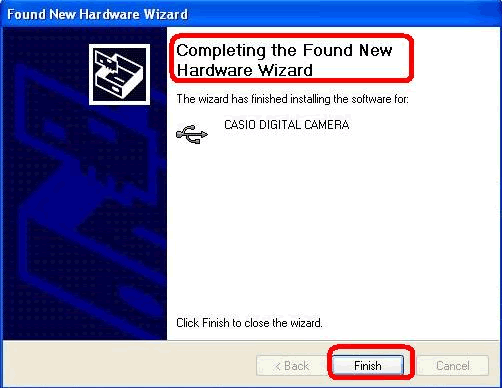 |
| 图 19 |
 |
 |
 |
 |
| 29) |
打开 ""My Computer""(我的电脑),然后检查并确保已显示 ""Removable Disk""(可移动磁盘)图标(图 20)。 |
 |
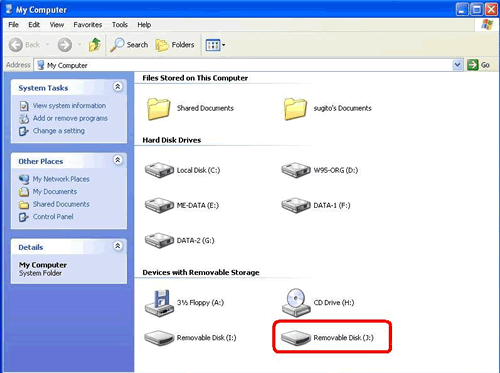 |
| 图 20 |
|
|
|